Como evitar a instalação do AlienBot Banker
TrojanTambém conhecido como: malware móvel AlienBot Banker
Faça uma verificação gratuita e verifique se o seu computador está infectado.
REMOVER AGORAPara usar a versão completa do produto, precisa de comprar uma licença para Combo Cleaner. 7 dias limitados para teste grátis disponível. O Combo Cleaner pertence e é operado por RCS LT, a empresa-mãe de PCRisk.
O que é AlienBot Banker?
AlienBot (ou simplesmente Alien) Banker é o nome de um malware bancário móvel que visa os utilizadores de Android. Normalmente, os criminosos cibernéticos por trás deste tipo de malware tentam roubar informação sensível associada a aplicações financeiras, contas.
O AlienBot Banker é utilizado para roubar contas bancárias. As pesquisas demonstram que é distribuído juntamente com o MRAT (um trojan de administração remota) que permite aos invasores realizar determinadas acções no dispositivo Android infectado.
AlienBot Banker é distribuído utilizando um conta-gotas que os criminosos cibernéticos propagam através da Google Play store.
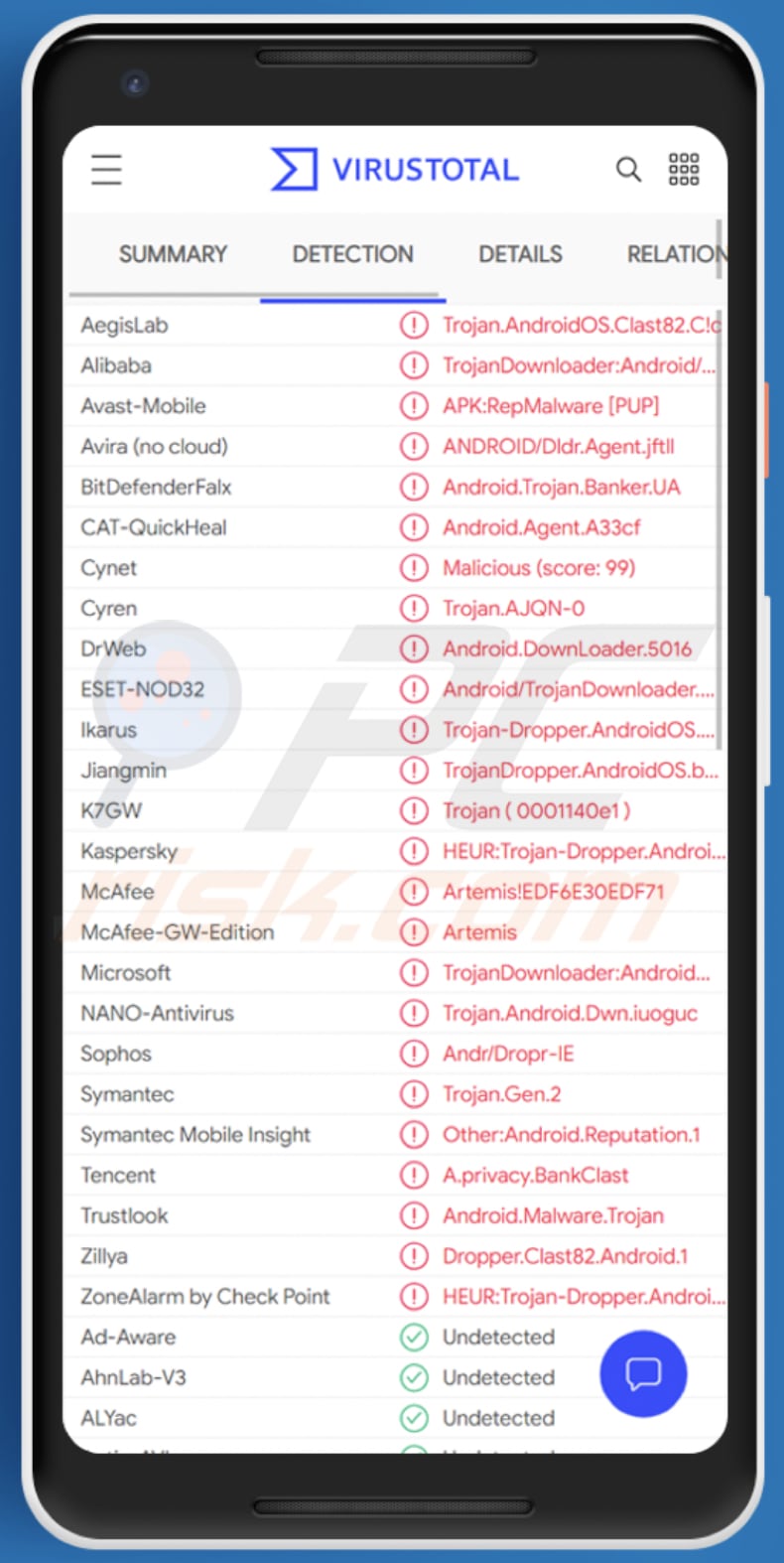
Visão geral do adware AlienBot Banker
Como mencionado no parágrafo de introdução, o AlienBot Banker (e o trojan de acesso remoto denominado MRAT) instala-se através de um conta-gotas (um certo tipo de trojan que é concebido para instalar a sua carga útil) que se propaga através da Google Play store. O referido conta-gotas utiliza um conjunto de técnicas para evitar a detecção pelo Google Play Protect e permanecer indetectado.
É importante mencionar que o conta-gotas utilizado para distribuir o AlienBot Banker é distribuído através de uma série de diferentes aplicações de código aberto (por exemplo, BeatPlayer, Cake VPN, Call-Recorder, eVPN, Music Player, Pacific VPN, QRecorder, QR/Barcode Scanner MAX) na loja Google Play com um código malicioso injectado neles e pode ser utilizado para largar (instalar) diferentes cargas úteis.
Se o dispositivo Android infectado parar as instalações de aplicações transferidas de fontes desconhecidas, em seguida, o conta-gotas exibe um pedido falso dos Serviços Google Play pedindo para iniciar a instalação. Se instalado, a carga útil descrita, o AlienBot Banker visa aplicações financeiras e tenta roubar-lhes as credenciais de login e 2FA (autenticação de dois factores) códigos.
Sabe-se que este malware Android pode roubar credenciais de login a mais de 200 aplicações (bancos, emails, redes sociais e outras aplicações). A investigação mostra que o AlienBot pode ser utilizado para gravar toques de teclas e mensagens SMS, recolher informações de dispositivos, contactos, lista de aplicações instaladas, fazer pedidos USSD, encaminhar chamadas, instalar, remover e iniciar aplicações, bloquear ecrã, mostrar páginas web arbitrárias, lançar sobreposição de ecrã, ocultar o seu ícone, impedir que as vítimas o removam, listar e encaminhar mensagens SMS, e detectar emuladores.
Normalmente, os criminosos cibernéticos utilizam contas roubadas para fazer transacções não autorizadas, pagamentos ou vendê-las na escuridão a outros criminosos cibernéticos. Como mencionado anteriormente, o conta-gotas utilizado para distribuir o AlienBot Banker pode instalar um trojan de acesso remoto que pode ser utilizado para controlar determinadas funções e utilizá-los para instalar aplicações num dispositivo, controlá-lo remotamente, etc.
| Nome | malware móvel AlienBot Banker |
| Tipo de Ameaça | Malware Android, aplicação maliciosa, aplicação indesejada. |
| Nomes de Detecção | Avast-Mobile (APK:RepMalware [PUP]), BitDefenderFalx (Android.Trojan.Banker.UA), ESET-NOD32 (Android/TrojanDownloader.Agent.UT), Kaspersky (HEUR:Trojan-Dropper.AndroidOS.Clast82.b), Lista Completa (VirusTotal) |
| Sintomas | O dispositivo está lento, as configurações do sistema são modificadas sem a permissão do utilizador, aplicações questionáveis aparecem, os dados e o uso da bateria aumentam significativamente, os navegadores redirecionam para sites questionáveis, os anúncios intrusivos são exibidos. |
| Métodos de Distribuição | Conta-gotas distribuídas através de aplicações infectadas disponíveis na Google Play store |
| Danos | Informação pessoal roubada, perdas monetárias, identidade roubada, instalação de software indesejado |
| Remoção de malware (Android) | Para eliminar infecções por malware, os nossos pesquisadores de segurança recomendam verificar o seu dispositivo Android com um software antimalware legítimo. Recomendamos Avast, Bitdefender, ESET ou Malwarebytes. |
Exemplos de malware específico do Android
Mais exemplos de malware móvel Android BlackRock, FluBot, e Basbanke. Os exemplos fornecidos são aplicações maliciosas que visam informações associadas a aplicações financeiras, contas bancárias.
Normalmente, os utilizadores atacados perdem o acesso às suas contas, sofrem perdas monetárias, ou deparam-se com outros problemas (por exemplo, tornam-se vítimas de roubo de identidade). Por conseguinte, recomenda-se vivamente que tomem certas precauções para manter um dispositivo seguro e que o examinem regularmente à procura de ameaças e outras questões.
Como é que AlienBot Banker se infiltrou no meu dispositivo?
O AlienBot Banker é distribuído através de um instalador de conta-gotas/malware que os criminosos cibernéticos distribuem através de aplicações na Google Play store. As pesquisas demonstram que esse conta-gotas descarrega as suas cargas úteis a partir do GitHub.
Existem muitas aplicações na Google Play com diferentes repositórios GitHub utilizados para distribuir não só o AlienBot Banker, mas também outras cargas úteis. É importante mencionar que aplicações maliciosas podem ser distribuídas através de fontes não fidedignas como páginas não oficiais, descarregadores de terceiros, redes Peer-to-Peer (por exemplo, clientes torrent, eMule), páginas de alojamento gratuito de ficheiros, e também outros canais deste tipo.
Também podem ser proliferados através de emails (anexos ou links de sites na Internet), actualizadores de software falsos, ferramentas 'pirata' concebidas para activar ilegalmente software licenciado. Embora, os criminosos cibernéticos utilizem as formas acima mencionadas para distribuir malware quando procuram infectar computadores de secretária.
Como evitar a instalação de malware?
É fortemente aconselhável descarregar aplicações a partir de páginas oficiais, plataformas legítimas e através de ligações directas. Páginas não oficiais, lojas de terceiros, descarregadores de terceiros, etc., são susceptíveis de ser utilizados para distribuir aplicações infectadas.
Também é importante activar e actualizar qualquer software instalado com funções implementadas ou ferramentas fornecidas pelos programadores oficiais. Nunca é seguro utilizar ferramentas não-oficiais de terceiros - podem ser agregadas a malware.
Além disso, não é legal activar aplicações licenciadas com ferramentas não oficiais, ou utilizar programas pirateados (invadidos). Uma outra forma de evitar descarregamentos e instalações indesejados é através de uma análise cuidadosa dos emails recebidos.
Não devem ser abertos ficheiros ou ligações em emails irrelevantes recebidos de remetentes desconhecidos. É comum que os criminosos cibernéticos utilizem anexos ou links de emails para distribuir o seu malware.
Regra geral, os emails usados para distribuir malware são disfarçados de cartas importantes de empresas, organizações, etc. legítimas. Uma recomendação adicional consiste em procurar regularmente vírus num dispositivo e certificar-se de manter actualizada a solução antivírus ou anti-spyware instalada.
Menu rápido:
- Introdução
- Como eliminar o histórico de navegação do navegador Chrome?
- Como desativar as notificações do navegador no navegador Chrome?
- Como redefinir o navegador Chrome?
- Como eliminar o histórico de navegação do navegador Firefox?
- Como desativar as notificações do navegador no navegador Firefox?
- Como reiniciar o navegador Firefox?
- Como desinstalar aplicações potencialmente indesejadas e/ou maliciosas?
- Como inicializar o dispositivo Android em "Modo de segurança"?
- Como verificar o uso de dados de várias aplicações?
- Como verificar o uso de dados de várias aplicações?
- Como instalar as atualizações de software mais recentes?
- Como redefinir o sistema para o seu estado padrão?
- Como desativar aplicações com privilégios de administrador?
Eliminar o histórico de navegação do navegador Chrome:

Toque no botão "Menu" (três pontos no canto superior direito do ecrã) e selecione "Histórico" no menu suspenso aberto.

Toque em "Limpar dados de navegação", selecione o separador "AVANÇADO", escolha o intervalo de tempo e os tipos de dados que deseja eliminar e toque em "Limpar dados".
Desativar as notificações do navegador no navegador Chrome

Toque no botão "Menu" (três pontos no canto superior direito do ecrã) e selecione "Configurações" no menu suspenso aberto.

Role para baixo até ver a opção "Configurações do site" e toque nela. Role para baixo até ver a opção "Notificações" e toque nela.

Encontre os sites que exibem notificações do navegador, toque neles e clique em "Limpar e redefinir". Isso vai remover as permissões concedidas a estes sites para exibir notificações. No entanto, depois de visitar o mesmo site novamente, pode pedir permissão novamente. Pode escolher se deseja conceder essas permissões ou não (se decidir recusar, o site irá para a seção "Bloqueado" e não pedirá mais a sua permissão).
Repor o navegador Chrome:

Vá para "Configurações", deslize para baixo até ver "Aplicações" e clique nela.

Deslize para baixo até encontrar a aplicação "Chrome", selecione-a e clique na opção "Armazenamento".

Clique em "GERIR ARMAZENAMENTO", depois em "LIMPAR TODOS OS DADOS" e confirme a ação gravando em "OK". Note que redefinir o navegador eliminará todos os dados armazenados. Isso significa que todos os logins/palavras-passe guardados, histórico de navegação, configurações não padrão e outros dados serão excluídos. Também terá que fazer login novamente em todos os sites.
Eliminar o histórico de navegação do navegador Firefox:

Toque no botão "Menu" (três pontos no canto superior direito do ecrã) e selecione "Histórico" no menu suspenso aberto.

Role para baixo até ver "Limpar dados privados" e clique. Selecione os tipos de dados que deseja remover e clique em "LIMPAR DADOS".
Desativar as notificações do navegador no navegador web Firefox:

Visite o site que está a fornecer notificações do navegador, toque no ícone exibido à esquerda da barra de URL (o ícone não será necessariamente um "Bloqueio") e seleccione "Editar Configurações do Site".

No pop-up aberto, escolha a opção "Notificações" e clique em "LIMPAR".
Repor o navegador Firefox:

Vá para "Configurações", deslize para baixo até ver "Aplicações" e clique nela.

Deslize para baixo até encontrar a aplicação "Firefox", selecione-a e clique na opção "Armazenamento".

Clique em "LIMPAR DADOS" e confirme a ação tocando em "ELIMINAR". Note que a reposição do navegador vai eliminar todos os dados armazenados. Isso significa que todos os logins/palavras-passe guardados, histórico de navegação, configurações não padrão e outros dados serão excluídos. Também terá que fazer login novamente em todos os sites.
Desinstalar aplicações potencialmente indesejadas e/ou maliciosas:

Vá para "Configurações", deslize para baixo até ver "Aplicações" e clique nela.

Role para baixo até ver uma aplicação potencialmente indesejada e/ou maliciosa, selecione-a e clique em "Desinstalar". Se, por algum motivo, não conseguir remover a aplicação selecionada (por exemplo, uma mensagem de erro será exibida), deve tentar usar o "Modo de segurança".
Iniciar o dispositivo Android no "Modo de Segurança":
O "Modo de segurança" no sistema operativo Android desativa temporariamente a execução de todas as aplicações de terceiros. Usar este modo é uma boa maneira de diagnosticar e resolver vários problemas (por exemplo, remover aplicações maliciosas que impedem os utilizadores de fazer isso quando o dispositivo está a funcionar "normalmente").

Prima o botão “Ligar” e segure-o até ver o ecrã “Desligar”. Clique no ícone "Desligar" e segure-o. Após alguns segundos, a opção "Modo de segurança" aparecerá e poderá executá-la reiniciando o dispositivo.
Verificar o uso da bateria de várias aplicações:

Vá para "Configurações", deslize para baixo até ver "Manutenção do dispositivo" e clique.

Clique em "Bateria" e verifique o uso de cada aplicação. As aplicações legítimas/genuínas são projetadas para usar o mínimo de energia possível, para fornecer a melhor experiência do utilizador e economizar energia. Portanto, o alto uso da bateria pode indicar que a aplicação é maliciosa.
Verificar o uso de dados de várias aplicações:

Vá para "Configurações", role para baixo até ver "Ligações" e clique.

Role para baixo até ver "Uso de dados" e selecione esta opção. Tal como acontece com a bateria, as aplicações legítimas/genuínos são projetados para minimizar o uso de dados tanto quanto possível. Isso significa que o grande uso de dados pode indicar a presença de aplicações maliciosas. Note que algumas aplicações maliciosas podem ser projetadas para operar quando o dispositivo está ligado apenas a uma rede sem fios. Por este motivo, deve verificar o uso de dados móveis e Wi-Fi.

Se encontrar uma aplicação que usa muitos dados, mesmo que nunca a use, recomendamos que a desinstale o mais rápido possível.
Instalar as atualizações de software mais recentes:
Manter o software atualizado é uma boa prática quando se trata de segurança do dispositivo. Os fabricantes de dispositivos estão lançando continuamente vários patches de segurança e atualizações do Android para corrigir erros e bugs que podem ser abusados por criminosos cibernéticos. Um sistema desatualizado é muito mais vulnerável, e é por isso que deve sempre ter certeza que o software do seu dispositivo está atualizado.

Vá para "Configurações", role para baixo até ver "Atualização de software" e clique.

Clique em "Descarregar atualizações manualmente" e verifique se há atualizações disponíveis. Se sim, instale-as imediatamente. Também recomendamos ativar a opção "Descarregar atualizações automaticamente" - ela permitirá que o sistema notifique quando uma atualização for lançada e/ou a instale automaticamente.
Redefinir o sistema para o seu estado padrão:
Executar uma "redefinição de fábrica" é uma boa maneira de remover todas as aplicações indesejadas, restaurar as configurações do sistema para o padrão e limpar o dispositivo em geral. No entanto, deve ter em mente que todos os dados dentro do dispositivo serão excluídos, incluindo fotos, ficheiros de vídeo/áudio, números de telefone (armazenados no dispositivo, não no cartão SIM), mensagens SMS e assim por diante. Por outras palavras, o dispositivo será restaurado ao seu estado original.
Também pode restaurar as configurações básicas do sistema e/ou simplesmente as configurações de rede.

Vá para "Configurações", deslize para baixo até ver "Sobre o telefone" e clique.

Role para baixo até ver "Redefinir" e clique. Agora escolha a ação que deseja executar
: "Redefinir configurações" - restaura todas as configurações do sistema para o padrão
; "Redefinir configurações de rede" - restaura todas as configurações relacionadas à rede para o padrão
; "Redifinir dados de fábrica" - redefine todo o sistema e elimina completamente todos os dados armazenados;
Desativar as aplicações que têm privilégios de administrador:
Se uma aplicação maliciosa obtiver privilégios de nível de administrador, pode danificar seriamente o sistema. Para manter o dispositivo o mais seguro possível, deve sempre verificar quais aplicações têm estes privilégios e desativar as que não devem.

Vá para "Configurações", deslize para baixo até ver "Bloquear ecrã e segurança" e clique.

Role para baixo até ver "Outras configurações de segurança", toque e em "Aplicações de administração do dispositivo".

Identifique as aplicações que não devem ter privilégios de administrador, clique nelas e depois clique em "DESATIVAR".
Perguntas Frequentes (FAQ)
O meu dispositivo Android está infectado com o malware AlienBot Banker, devo formatar o meu dispositivo de armazenamento para me livrar dele?
Não, a remoção do AlienBot Banker não requer formatação.
Quais são os maiores problemas que o malware AlienBot Banker pode causar?
As ameaças colocadas por um programa malicioso dependem das suas funcionalidades e dos objectivos dos criminosos cibernéticos. O AlienBot Banker é um malware de roubo de dados; visa principalmente a informação relacionada com a actividade bancária e financeira. Geralmente, tais infecções podem resultar em graves problemas de privacidade, perdas financeiras, e roubo de identidade.
Qual é o objetivo do malware AlienBot Banker?
A maioria dos programas maliciosos são utilizados para gerar rendimentos, e as funcionalidades do AlienBot Banker sugerem que se destina também a esta utilização. No entanto, é pertinente mencionar que os criminosos cibernéticos também podem utilizar malware para se divertirem, realizar vinganças pessoais, interromper processos (por exemplo, sites, serviços, empresas, etc.), e até lançar ataques com motivações políticas/geopolíticas.
Como é que o malware AlienBot Banker se infiltrou no meu dispositivo Android?
O AlienBot Banker foi observado a ser distribuído (sob o disfarce de aplicações comuns) através da Google Play store. No entanto, é provável que se propague utilizando também outras técnicas. O malware é mais comummente proliferado através de emails de spam (por exemplo, emails, SMSs, DMs/PMs, etc.), descarregamentos drive-by, fraudes online, canais de descarregamento suspeitos (por exemplo, sites gratuitos e de terceiros, redes de partilha P2P, etc.), malvertising, ferramentas ilegais de activação de software ("cracks"), e actualizações falsas.
Partilhar:

Tomas Meskauskas
Pesquisador especialista em segurança, analista profissional de malware
Sou um apaixonado por segurança e tecnologia de computadores. Tenho experiência de mais de 10 anos a trabalhar em diversas empresas relacionadas à resolução de problemas técnicas e segurança na Internet. Tenho trabalhado como autor e editor para PCrisk desde 2010. Siga-me no Twitter e no LinkedIn para manter-se informado sobre as mais recentes ameaças à segurança on-line.
O portal de segurança PCrisk é fornecido pela empresa RCS LT.
Pesquisadores de segurança uniram forças para ajudar a educar os utilizadores de computadores sobre as mais recentes ameaças à segurança online. Mais informações sobre a empresa RCS LT.
Os nossos guias de remoção de malware são gratuitos. Contudo, se quiser continuar a ajudar-nos, pode-nos enviar uma ajuda, sob a forma de doação.
DoarO portal de segurança PCrisk é fornecido pela empresa RCS LT.
Pesquisadores de segurança uniram forças para ajudar a educar os utilizadores de computadores sobre as mais recentes ameaças à segurança online. Mais informações sobre a empresa RCS LT.
Os nossos guias de remoção de malware são gratuitos. Contudo, se quiser continuar a ajudar-nos, pode-nos enviar uma ajuda, sob a forma de doação.
Doar
▼ Mostrar comentários